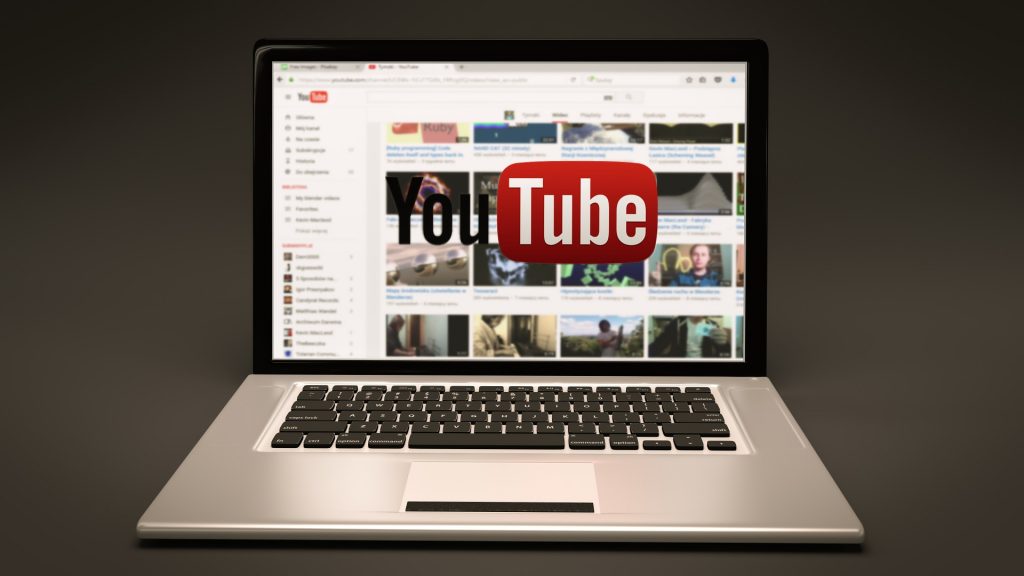Ce billet explique comment télécharger gratuitement des vidéos YouTube à l’aide des navigateurs Web Chrome ou Firefox. Aucun autre logiciel n’est nécessaire. Évitez d’utiliser les sites de téléchargement de vidéos en ligne car ils sont remplis de publicités trompeuses qui peuvent entraîner le téléchargement de logiciels malveillants. L’utilisation d’un plugin de navigateur web est sécurisée et efficace.
Comment télécharger des vidéos YouTube gratuitement en utilisant Chrome
Chrome est le navigateur web le plus populaire au monde. Voici les étapes pour télécharger des vidéos YouTube à l’aide de Chrome :
Cliquez sur l’icône Personnaliser et contrôler Google Chrome située à droite de la barre d’adresse. Cela ressemble à trois points verticaux. Sélectionnez Plus d’outils > ; Extensions. Cliquez sur le lien Obtenir d’autres extensions. Le Chrome Web Store s’ouvre. À l’aide de la barre de recherche de la boutique Web de Chrome, recherchez » video downloader » (à lire : Extreme Download !)« . Vous verrez l’extension Video Downloader Professional pour Chrome par videodownloader.io. Cliquez sur le bouton + ADD TO CHROME pour installer l’extension. Naviguez jusqu’à la page de la vidéo YouTube que vous souhaitez télécharger (à lire : télécharger vidéo Twitter). Lorsque la vidéo se charge, une flèche située à côté de la barre d’adresse (illustrée ci-dessous) devient bleue. Cliquez sur la flèche et choisissez la qualité de la vidéo que vous souhaitez télécharger.
Comment télécharger des vidéos YouTube avec Firefox
Le navigateur web Firefox est un autre excellent moyen de télécharger des vidéos de YouTube. Voici les étapes à suivre :
Ouvrir le navigateur web Firefox. Cliquez sur l’icône du menu (trois barres horizontales) et sélectionnez Add-ons. Vous pouvez également appuyer sur CTRL+SHIFT+A pour ouvrir le gestionnaire de modules complémentaires. Dans le gestionnaire de modules complémentaires, cliquez sur Obtenir des liens vers des modules complémentaires et faites défiler vers le bas pour cliquer sur le bouton Voir d’autres modules complémentaires. Cela ouvrira la page de la collection de modules complémentaires de Firefox. Dans le champ de recherche Find add-ons, tapez « video downloader » et appuyez sur Entrée. Je recommande personnellement Video DownloadHelper comme le module complémentaire à choisir pour télécharger des vidéos YouTube. En plus de Video DownloadHelper, vous pouvez également installer Video Downloader Professional. Les deux sont d’excellents modules complémentaires. Pour les installer, cliquez sur le bouton + Add to Firefox. Accédez à la page de la vidéo YouTube à partir de laquelle vous souhaitez télécharger une vidéo. Si vous utilisez le plugin Video DownloadHelper, vous verrez l’icône Video DownloadHelper s’animer à côté de la barre d’adresse. Cliquez sur l’icône et téléchargez la vidéo à partir de la liste proposée. Si vous utilisez le module complémentaire Video Downloader Professional, vous verrez la flèche bleue s’animer à côté de la barre d’adresse, comme l’image présentée dans les instructions Chrome ci-dessus. Cliquez sur la flèche pour choisir la vidéo à télécharger.
Comment télécharger des vidéos YouTube en utilisant Mac
Si vous possédez un appareil Apple, il est facile de télécharger des vidéos YouTube gratuitement. En raison des conditions de service de YouTube, une application n’est pas autorisée à télécharger les vidéos directement depuis YouTube. Par conséquent, vous devrez d’abord télécharger la vidéo sur votre PC ou votre Mac, puis la transférer sur tout autre appareil.
Les vidéos YouTube peuvent être téléchargées en utilisant le logiciel gratuit ClipGrab (à lire aussi : télécharger grâce à Torrentcz !). Voici les étapes pour télécharger et utiliser ce logiciel sur Mac :
Visitez la page web du logiciel ClipGrab. Cliquez sur Télécharger ClipGrab. Faites défiler vers le bas et cliquez sur Afficher toutes les options de téléchargement. ; Téléchargez ClipGrab pour Mac et installez le logiciel. Copiez l’URL de la vidéo YouTube à partir d’un navigateur Web. Pour ce faire, mettez l’URL en surbrillance dans la barre d’adresse et appuyez sur Ctrl + c ou Cmd + c ou faites un clic droit sur l’URL en surbrillance et sélectionnez Copier. Ouvrez le logiciel ClibGrab. Cliquez sur l’onglet Téléchargements et collez l’URL dans le champ de saisie. Sélectionnez le format et la qualité de la vidéo et cliquez sur le bouton Grab that Clip ! pour télécharger la vidéo. N’oubliez pas que les vidéos de meilleure qualité entraînent une taille de fichier plus importante.